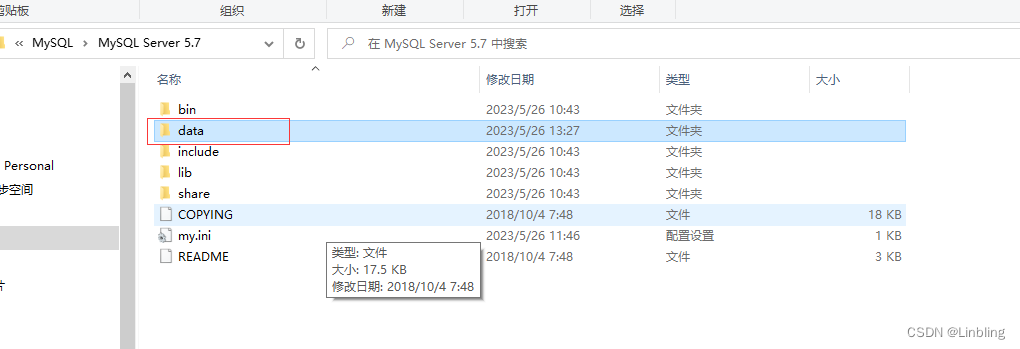首先查看环境变量,确认添加了MySQL的环境变量。
查看环境变量的方式:右击此电脑—属性—高级系统设置—环境变量—系统变量—path

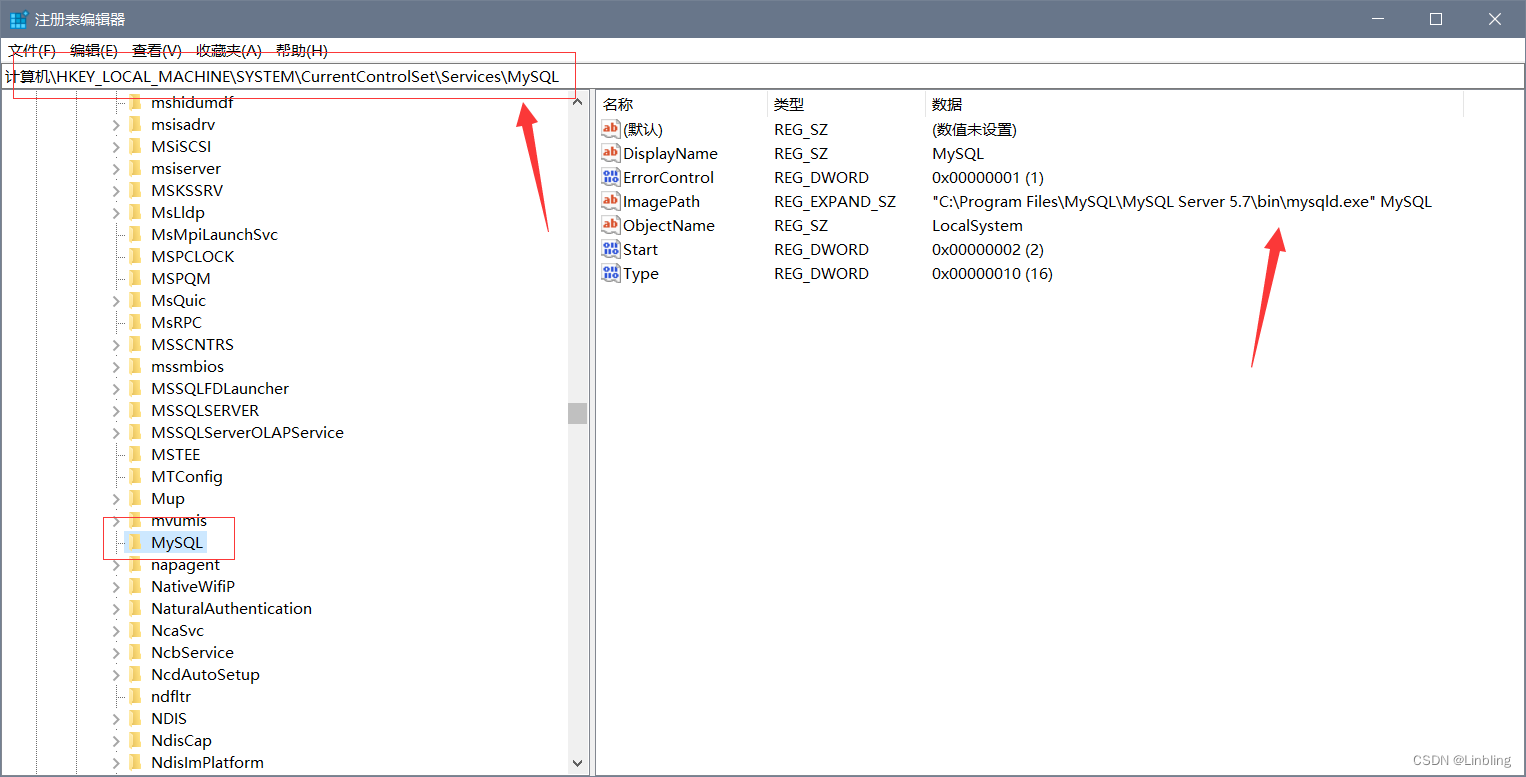
第一步排查发现都没问题,那可以用下面方法,
首先停掉MySQL服务。
进入到mysql安装目录下的bin目录,执行下面的语句,(此处mysql对应你的服务名称,我的服务名就是mysql)
第二步:将根目录下的data文件夹删除(如果有需要,请一定要转存sql文件且备份,因为这里面有你建的数据库!如果是小白第一次弄mysql则忽略)
第三步:初始化(第一次执行的话,时间会久一些,执行结束后没有输出信息,查看bin的同级目录下会多出一个data文件夹,里面一堆文件)
第四步:注册mysql服务,即可重置启动服务。
第五步:启动服务
注:完成后尝试3次开启mysql服务,如果第三次还是同样的问题,那就换别的方法试试吧。
声明:本站所有文章,如无特殊说明或标注,均为本站原创发布。任何个人或组织,在未征得本站同意时,禁止复制、盗用、采集、发布本站内容到任何网站、书籍等各类媒体平台。如若本站内容侵犯了原著者的合法权益,可联系我们进行处理。